Win11电脑开机提示CMOS错误?手把手教你快速解决主板报错方法
时间:2025-06-22 11:58:11 472浏览 收藏
本篇文章向大家介绍《Win11电脑开机提示CMOS错误?手把手教你主板CMOS报错解决方法》,主要包括,具有一定的参考价值,需要的朋友可以参考一下。
CMOS错误通常由CMOS电池没电、BIOS设置错误、主板故障或病毒感染引起。解决方法包括:1. 更换CMOS电池,注意断电操作并避免静电;2. 重置BIOS设置并加载优化默认配置;3. 更新BIOS时选择正确版本并谨慎操作。更换电池后需重新设置启动顺序、系统时间等,BIOS更新失败可尝试厂商提供的恢复工具,若仍无法解决则可能需联系维修。

电脑开机出现CMOS错误,简单来说,就是主板上的CMOS电池可能没电了,或者主板设置出了问题。别慌,大多数情况下都能自己搞定。

更换CMOS电池,重置BIOS设置,更新BIOS。

为什么我的Win11电脑会突然出现CMOS错误?
CMOS错误出现的原因可能有很多,最常见的就是CMOS电池没电了。这颗小电池负责在电脑断电后维持BIOS设置和系统时间的运行。电池老化或者耗尽,就会导致BIOS设置丢失,开机时出现CMOS错误。另外,不正确的BIOS设置、主板故障,甚至病毒感染,都可能引发这个问题。想想最近有没有动过BIOS设置,或者电脑有没有遇到过什么异常情况,也许能找到一些线索。
更换CMOS电池的具体步骤是什么?需要注意什么?
更换CMOS电池并不复杂,但需要一些细心和耐心。首先,关闭电脑并断开电源。打开机箱,找到主板上的纽扣电池,通常是CR2032型号。用小螺丝刀或者其他工具轻轻撬开电池座上的卡扣,取出旧电池。然后,将新的CR2032电池按照正确的极性(通常正极朝上)放入电池座,听到“咔哒”一声就说明安装到位了。
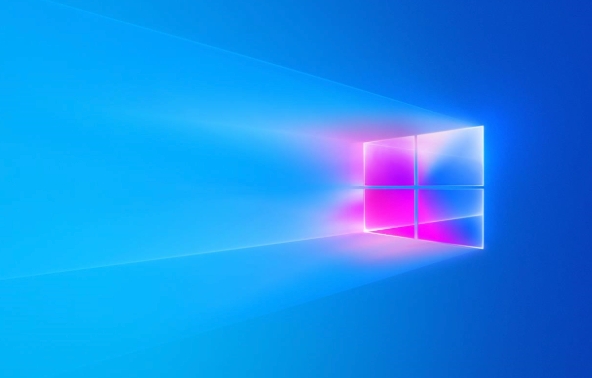
需要注意的是,在操作过程中要避免静电,可以佩戴防静电手套或者触摸金属外壳释放静电。另外,不同主板的电池座位置可能略有不同,仔细观察后再进行操作。更换电池后,首次开机可能需要重新设置BIOS,比如启动顺序、时间等。
重置BIOS设置后,应该如何恢复到最佳状态?
重置BIOS设置后,电脑会恢复到出厂默认状态,这可能不是最佳状态。进入BIOS设置界面(通常是开机时按Del、F2、F12等键),找到“Load Optimized Defaults”或者类似选项,加载优化默认设置。
之后,根据自己的需求进行调整。比如,如果使用固态硬盘作为启动盘,要确保启动顺序正确;如果安装了多个内存条,可以开启XMP(Extreme Memory Profile)功能,让内存以更高的频率运行;如果需要虚拟化功能,要确保VT-x或者AMD-V已经启用。
此外,检查一下系统时间是否正确,如果不对,手动调整一下。这些设置会影响系统的性能和稳定性,花点时间设置好,能让电脑运行更流畅。
更新BIOS是否安全?如果更新失败了怎么办?
更新BIOS可以修复一些已知的问题,提升硬件兼容性,甚至提高电脑性能。但更新BIOS也存在一定的风险,如果操作不当,可能导致主板无法启动。
更新BIOS前,务必备份当前的BIOS设置,以防万一。下载正确的BIOS版本,通常可以从主板厂商的官方网站找到。按照厂商提供的步骤进行更新,通常是通过U盘或者Windows下的工具进行。在更新过程中,不要断电或者进行其他操作,耐心等待更新完成。
如果更新失败,电脑无法启动,可以尝试使用BIOS恢复功能,比如华硕的CrashFree BIOS、技嘉的Q-Flash Plus等。这些功能允许你通过U盘恢复BIOS。如果恢复失败,可能需要联系主板厂商进行维修。所以,更新BIOS前一定要做好充分的准备,谨慎操作。
理论要掌握,实操不能落!以上关于《Win11电脑开机提示CMOS错误?手把手教你快速解决主板报错方法》的详细介绍,大家都掌握了吧!如果想要继续提升自己的能力,那么就来关注golang学习网公众号吧!
-
501 收藏
-
501 收藏
-
501 收藏
-
501 收藏
-
501 收藏
-
162 收藏
-
463 收藏
-
258 收藏
-
468 收藏
-
198 收藏
-
172 收藏
-
144 收藏
-
417 收藏
-
492 收藏
-
142 收藏
-
441 收藏
-
184 收藏
-

- 前端进阶之JavaScript设计模式
- 设计模式是开发人员在软件开发过程中面临一般问题时的解决方案,代表了最佳的实践。本课程的主打内容包括JS常见设计模式以及具体应用场景,打造一站式知识长龙服务,适合有JS基础的同学学习。
- 立即学习 543次学习
-

- GO语言核心编程课程
- 本课程采用真实案例,全面具体可落地,从理论到实践,一步一步将GO核心编程技术、编程思想、底层实现融会贯通,使学习者贴近时代脉搏,做IT互联网时代的弄潮儿。
- 立即学习 516次学习
-

- 简单聊聊mysql8与网络通信
- 如有问题加微信:Le-studyg;在课程中,我们将首先介绍MySQL8的新特性,包括性能优化、安全增强、新数据类型等,帮助学生快速熟悉MySQL8的最新功能。接着,我们将深入解析MySQL的网络通信机制,包括协议、连接管理、数据传输等,让
- 立即学习 500次学习
-

- JavaScript正则表达式基础与实战
- 在任何一门编程语言中,正则表达式,都是一项重要的知识,它提供了高效的字符串匹配与捕获机制,可以极大的简化程序设计。
- 立即学习 487次学习
-

- 从零制作响应式网站—Grid布局
- 本系列教程将展示从零制作一个假想的网络科技公司官网,分为导航,轮播,关于我们,成功案例,服务流程,团队介绍,数据部分,公司动态,底部信息等内容区块。网站整体采用CSSGrid布局,支持响应式,有流畅过渡和展现动画。
- 立即学习 485次学习
